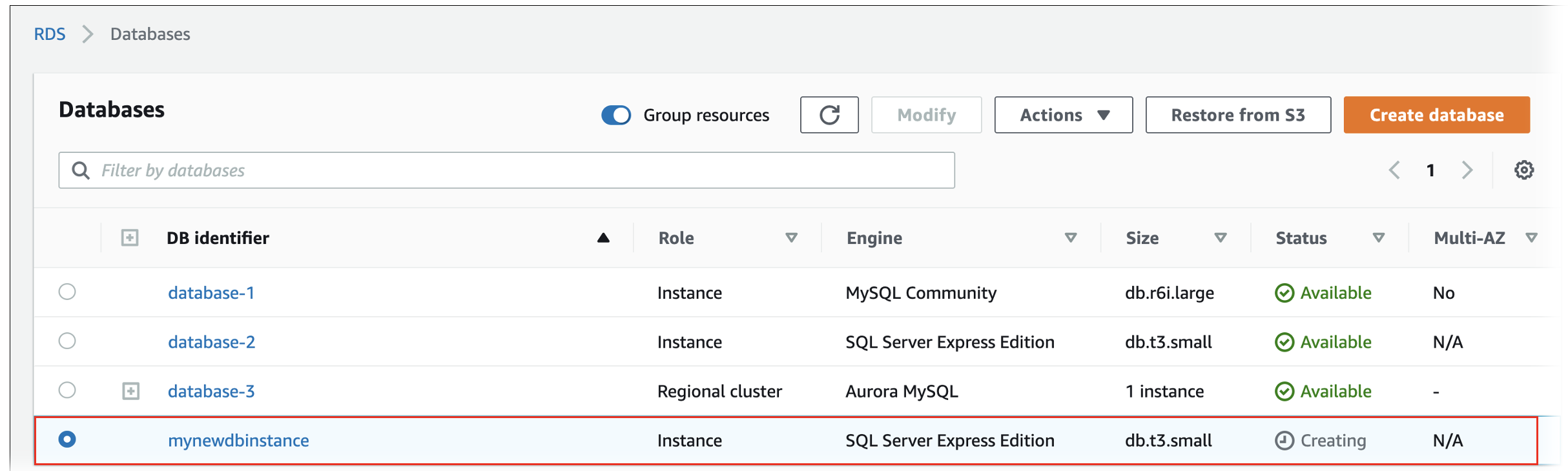Les traductions sont fournies par des outils de traduction automatique. En cas de conflit entre le contenu d'une traduction et celui de la version originale en anglais, la version anglaise prévaudra.
Tutoriel : Restaurer une RDS instance de base de données Amazon à partir d'un instantané de base de données
Lorsque vous travaillez avec Amazon, RDS vous pouvez avoir une instance de base de données avec laquelle vous travaillez de temps en temps, mais dont vous n'avez pas besoin à plein temps. Supposons, par exemple, que vous organisiez une enquête trimestrielle auprès des clients qui utilise une EC2 instance Amazon pour héberger un site Web d'enquête auprès des clients. Vous disposez également d'une instance de base de données qui est utilisée pour stocker les résultats de l'enquête. Une façon d'économiser dans un tel scénario est de prendre un instantané de la base de données de l'instance de la base de données après la génération de l'enquête. Vous supprimez ensuite l'instance de base de données et vous la restaurez lorsque vous avez besoin de réaliser à nouveau l'enquête.
Lorsque vous restaurez une instance de base de données, vous fournissez le nom de l'instantané de la base de données à restaurer. Vous fournissez ensuite un nom pour la nouvelle instance de base de données qui est créée à partir de l'opération de restauration.
Pour plus d'informations sur la restauration d'instances de base de données à partir d'instantanés, veuillez consulter Restauration vers une instance de base de données.
Pour plus d'informations sur AWS KMS gestion des clés pour AmazonRDS, voirAWS KMS key gestion.
Restauration d'une instance de base de données à partir d'un instantané de base de données
Utilisez la procédure suivante pour effectuer une restauration à partir d'un instantané dans AWS Management Console.
Pour restaurer une instance de base de données à partir d'un instantané de base de données
Connectez-vous au AWS Management Console et ouvrez la RDS console Amazon à l'adresse https://console.aws.amazon.com/rds/
. -
Dans le panneau de navigation, choisissez Snapshots.
-
Choisissez l'instantané de base de données à partir duquel vous voulez restaurer.
-
Pour Actions, choisissez Restaurer l'instantané.

La page Restaurer l'instantané s'affiche.
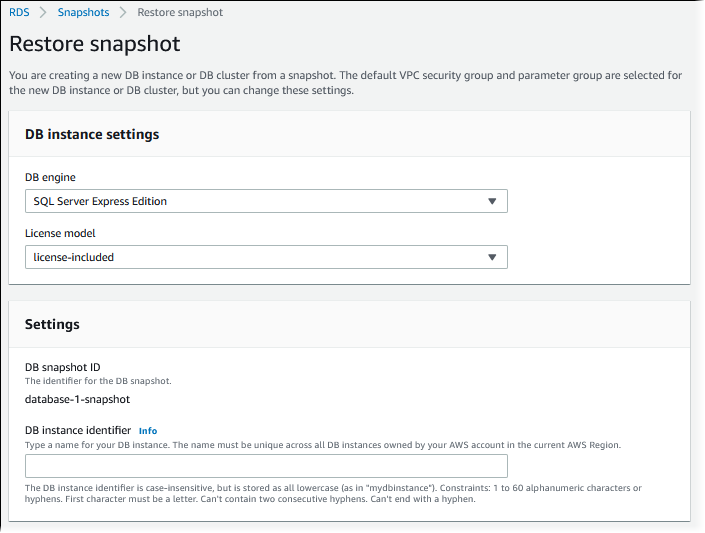
-
Sous Paramètres de l'instance de base de données, utilisez les paramètres par défaut pour le moteur de base de données et le modèle de licence (pour Oracle ou Microsoft SQL Server).
-
Sous Settings (Paramètres), pour DB instance identifier (Identifiant d'instance de base de données), saisissez le nom unique que vous voulez utiliser pour l'instance de base de données restaurée, par exemple
mynewdbinstance.Si vous restaurez à partir d'une instance de base de données que vous avez supprimée après avoir effectué l'instantané de base de données, vous pouvez utiliser le nom de cette instance de base de données.
-
Sous Disponibilité et durabilité, choisissez si vous créez une instance de secours dans une autre zone de disponibilité.
Pour ce didacticiel, ne créez pas d'instance de secours.
-
Sous Connectivity (Connectivité), utilisez les paramètres par défaut pour les éléments suivants :
-
Cloud privé virtuel (VPC)
-
Groupe de sous-réseaux de base de données
-
Accès public
-
VPCgroupe de sécurité (pare-feu)
-
-
Choisissez la classe d'instance de base de données.
Pour ce didacticiel, choisissez Burstable classes (includes t classes) (Classes à capacité extensible (inclut les classes t)), puis db.t3.small.
-
Pour Encryption (Chiffrement), utilisez les paramètres par défaut.
Si l'instance de base de données source de l'instantané a été chiffrée, l'instance de base de données restaurée est également chiffrée. Vous ne pouvez pas la rendre non chiffrée.
-
Développez Additional configuration (Configuration supplémentaire) en bas de la page.
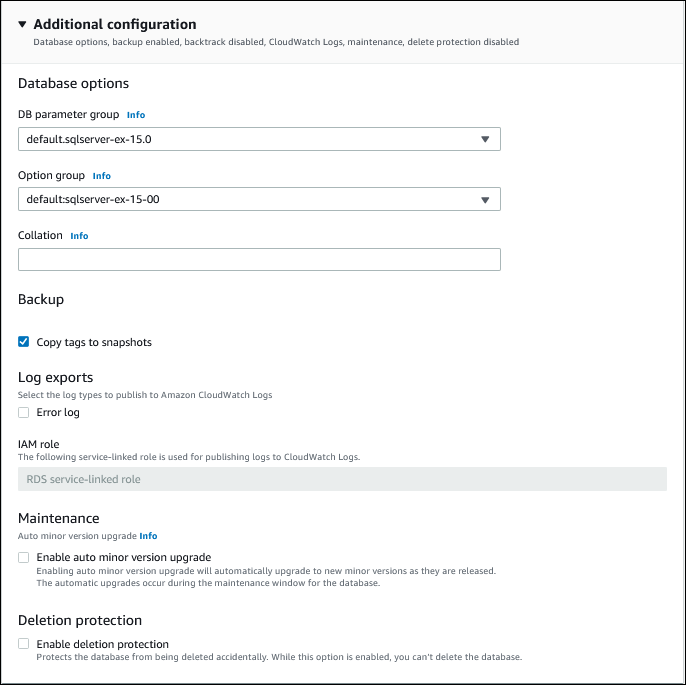
-
Effectuez les opérations suivantes sous Database options (Options de base de données) :
-
Choisissez le DB parameter group (Groupe de paramètres de base de données).
Pour ce didacticiel, utilisez le groupe de paramètres par défaut.
-
Choisissez le Option group (Groupe d'options).
Pour ce didacticiel, utilisez le groupe d'options par défaut.
Important
Dans certains cas, vous pouvez effectuer une restauration à partir de l'instantané de base de données d'une instance de base de données qui utilise une option persistante ou permanente. Si tel est le cas, assurez-vous de choisir un groupe d'options qui utilise la même option.
-
Pour Deletion protection (Protection contre la suppression), cochez la case Enable deletion protection (Activer la protection contre la suppression).
-
-
Choisissez Restore DB Instance (Restaurer une instance de base de données).
La page Databases (Bases de données) affiche l'instance de base de données restaurée, avec le statut Creating.